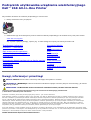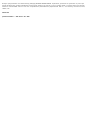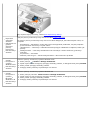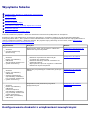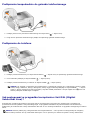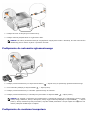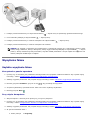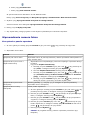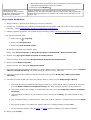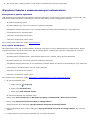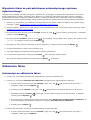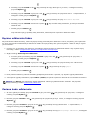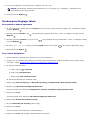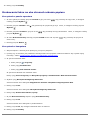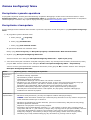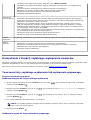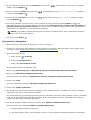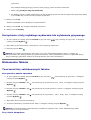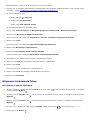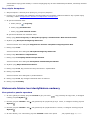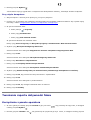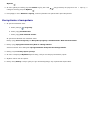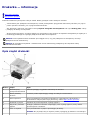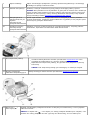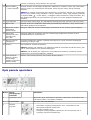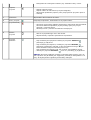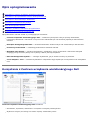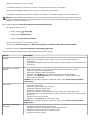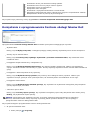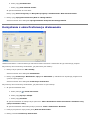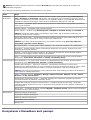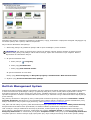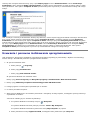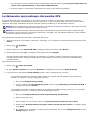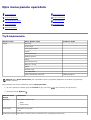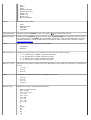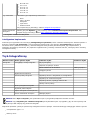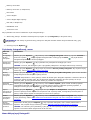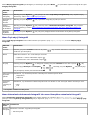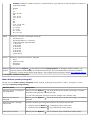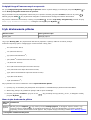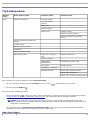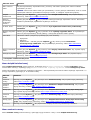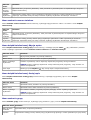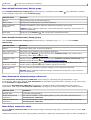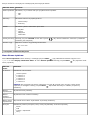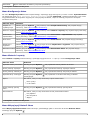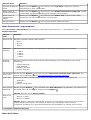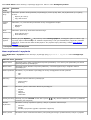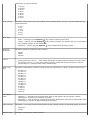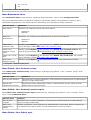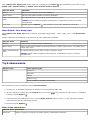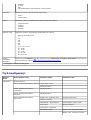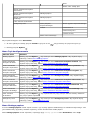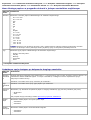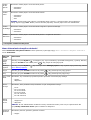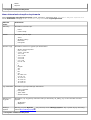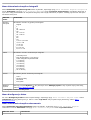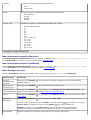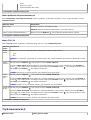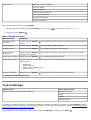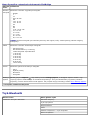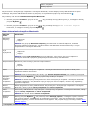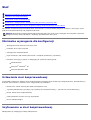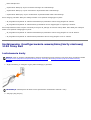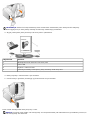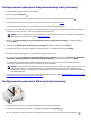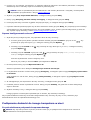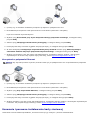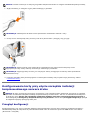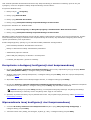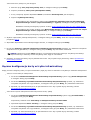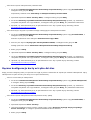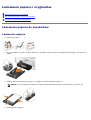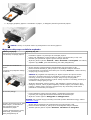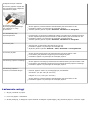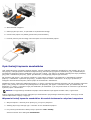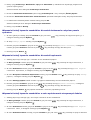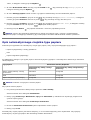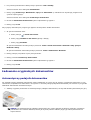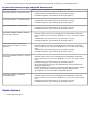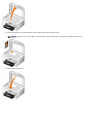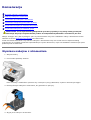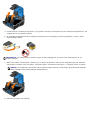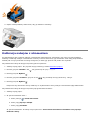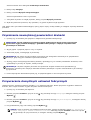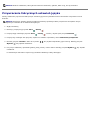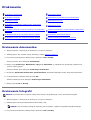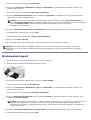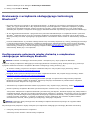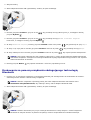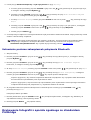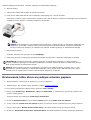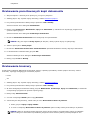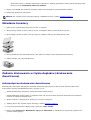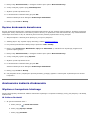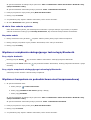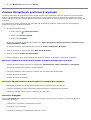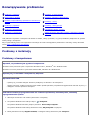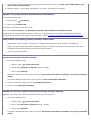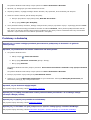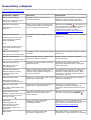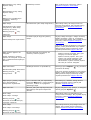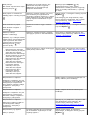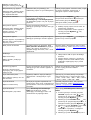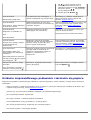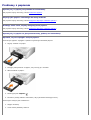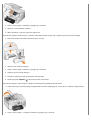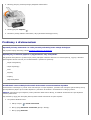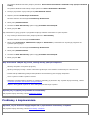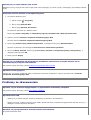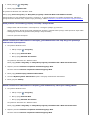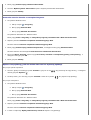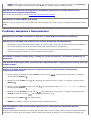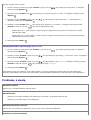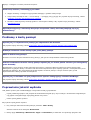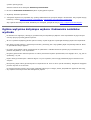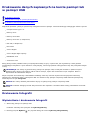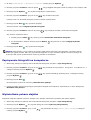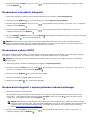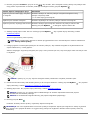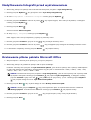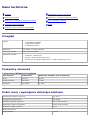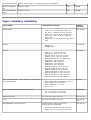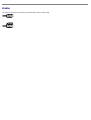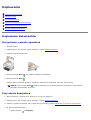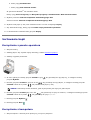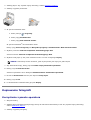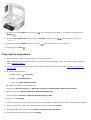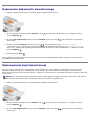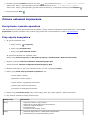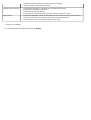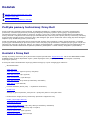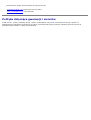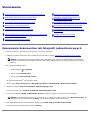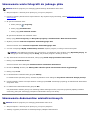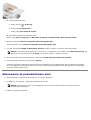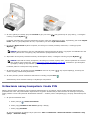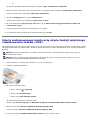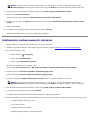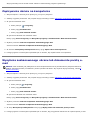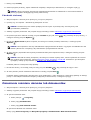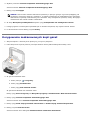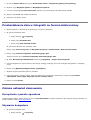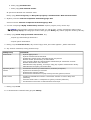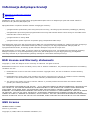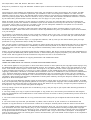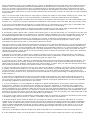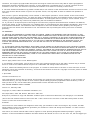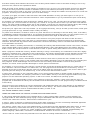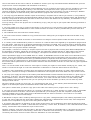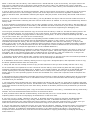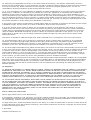Dell 968w All In One Wireless Photo Printer instrukcja
- Typ
- instrukcja

Podręcznik użytkownika urządzenia wielofunkcyjnego
Dell™ 968 All-In-One Printer
Aby zamówić atrament lub materiały eksploatacyjne w firmie Dell:
1. Kliknij dwukrotnie ikonę na pulpicie.
2. Odwiedź witrynę internetową firmy Dell lub zamów materiały eksploatacyjne do drukarki firmy Dell przez telefon.
www.dell.com/supplies
Aby uzyskać najlepszą obsługę, upewnij się, że masz dostęp do etykiety serwisowej drukarki Dell.
Znajdowanie informacji Wysyłanie faksów
Drukarka — informacje Opis
oprogramowania
Opis menu panelu operatora Sieć
Ładowanie papieru i oryginałów Konserwacja
Drukowanie Rozwiązywanie
problemów
Drukowanie danych zapisanych na karcie pamięci
lub w pamięci USB
Dane techniczne
Kopiowanie Dodatek
Skanowanie Informacje dotyczące
licencji
Uwagi, informacje i przestrogi
Informacje zawarte w niniejszym dokumencie mogą ulec zmianie bez wcześniejszego powiadomienia.
© 2007 Dell Inc. Wszelkie prawa zastrzeżone.
Powielanie w dowolnej formie bez pisemnej zgody firmy Dell Inc. jest surowo zabronione.
Znaki towarowe używane w niniejszym tekście: Dell, logo DELL oraz Dell Ink Management System są znakami towarowymi firmy Dell Inc.;
Microsoft i Windows są zastrzeżonymi znakami towarowymi Microsoft Corporation w Stanach Zjednoczonych i/lub innych krajach. Windows
Server i Windows NT są zastrzeżonymi znakami towarowymi firmy Microsoft Corporation. Windows Vista jest znakiem towarowym lub
zastrzeżonym znakiem towarowym firmy Microsoft Corporation w Stanach Zjednoczonych i/lub innych krajach. Bluetooth jest zastrzeżonym
znakiem towarowym firmy Bluetooth SIG, Inc. Firma Dell Inc. posiada licencję na używanie tego znaku. EMC jest zastrzeżonym znakiem
towarowy firmy EMC Corporation. Corel Snapfire i WordPerfect są znakami towarowymi lub zastrzeżonymi znakami towarowym firmy Corel
Corporation i/lub jej podmiotów zależnych w Kanadzie, Stanach Zjednoczonych i/lub innych krajach.
Inne znaki towarowe i nazwy handlowe mogą być używane w niniejszym dokumencie w celu odwoływania się do podmiotów roszczących sobie
prawa do tych znaków i nazw bądź w celu odwoływania się do ich produktów. Firma Dell Inc. nie rości sobie żadnych praw własności do znaków
towarowych i nazw handlowych innych niż własne znaki towarowe i nazwy handlowe.
PRAWA OGRANICZONE RZĄDU STANÓW ZJEDNOCZONYCH
UWAGA: UWAGA oznacza ważne informacje ułatwiające korzystanie z drukarki.
INFORMACJA: INFORMACJA oznacza możliwość uszkodzenia sprzętu lub utraty danych oraz informuje, jak można
uniknąć problemu.
PRZESTROGA: PRZESTROGA oznacza możliwość uszkodzeń mienia, obrażeń ciała lub śmierci.

Niniejsze oprogramowanie oraz dokumentacja podlegają PRAWOM OGRANICZONYM. Użytkowanie, powielanie lub ujawnianie ich przez rząd
Stanów Zjednoczonych podlega odpowiednim ograniczeniom zawartym w artykule (c)(1)(ii) regulacji Rights in Technical Data and Computer
Software i klauzuli DFARS 252.227-7013 oraz w odpowiednich postanowieniach przepisów FAR: Dell Inc., One Dell Way, Round Rock, Texas,
78682, USA.
Model 968
październik 2007 r. SRV FY276 Rev. A00

Znajdowanie informacji
Czego szukasz? Znajdziesz to w tym miejscu
Sterowniki
drukarki
Mój Podręcznik
użytkownika
Opcjonalny
sterownik XPS
Dysk CD-ROM Drivers and Utilities (Sterowniki i narzędzia)
Jeśli komputer i drukarka firmy Dell zostały zakupione razem, dokumentacja i sterowniki drukarki
są już zainstalowane na komputerze. Przy użyciu tego dysku CD-ROM można odinstalować lub
ponownie zainstalować sterowniki oraz uzyskać dostęp do dokumentacji. Na dysku CD-ROM mogą
znajdować się pliki Readme zawierające najnowsze informacje dotyczące zmian technicznych
wprowadzonych w drukarce lub zaawansowane informacje techniczne przeznaczone dla
doświadczonych użytkowników bądź techników.
Sterownik XPS (XML Paper Specification) to opcjonalny sterownik dodatkowy, umożliwiający
użytkownikom systemu Windows Vista™ dostęp do ulepszonych funkcji graficznych i koloru
standardu XPS. Sterownik jest zlokalizowany w skompresowanym pliku na dostarczonym dysku CD.
Aby uzyskać więcej informacji, zobacz Instalowanie opcjonalnego sterownika XPS
.
Sposób
konfigurowania
drukarki
Plakat Przygotowanie drukarki do pracy
Informacje
dotyczące
bezpieczeństwa
Sposób
konfigurowania
i użytkowania
drukarki
Informacje
dotyczące
gwarancji
Podręcznik właściciela
Kod ekspresowej
obsługi i etykieta
serwisowa
Kod ekspresowej obsługi i etykieta serwisowa

Aby uzyskać więcej informacji, zobacz Kod ekspresowej obsługi.
Najnowsze
sterowniki
drukarki
Odpowiedzi na
pytania
dotyczące
pomocy
technicznej
Dokumentacja
drukarki
Witryna pomocy technicznej firmy Dell w sieci Web support.dell.com
W witrynie pomocy technicznej firmy Dell w sieci Web dostępnych jest kilka narzędzi online, na
przykład:
Rozwiązania — wskazówki i porady dotyczące rozwiązywania problemów, artykuły napisane
przez techników oraz kursy w trybie online
Uaktualnienia — informacje o uaktualnieniach dotyczących składników urządzenia, takich jak
pamięć
Obsługa klienta — informacje kontaktowe oraz informacje o stanie zamówień, gwarancji i
naprawie
Do pobrania — sterowniki
Materiały referencyjne — dokumentacja drukarki i dane techniczne produktu
Sposób
korzystania z
systemu
Windows Vista
Dokumentacja
drukarki
Centrum pomocy technicznej systemu Windows Vista
1. Kliknij kolejno
® Pomoc i obsługa techniczna.
2. Wpisz wyraz lub zwrot najlepiej opisujący zaistniały problem, a następnie kliknij ikonę strzałki.
3. Kliknij temat opisujący zaistniały problem.
4. Postępuj według instrukcji wyświetlanych na ekranie.
Sposób
korzystania z
systemu
Microsoft
®
Windows
®
XP
Dokumentacja
drukarki
Centrum pomocy technicznej systemu Windows XP
1. Kliknij kolejno polecenia: Start® Pomoc i obsługa techniczna.
2. Wpisz wyraz lub zwrot najlepiej opisujący zaistniały problem, a następnie kliknij ikonę strzałki.
3. Kliknij temat opisujący zaistniały problem.
4. Postępuj według instrukcji wyświetlanych na ekranie.

Wysyłanie faksów
Konfigurowanie drukarki z urządzeniami zewnętrznymi
Wysyłanie faksu
Odbieranie faksu
Zmiana konfiguracji faksu
Korzystanie z funkcji szybkiego wybierania numerów
Blokowanie faksów
Tworzenie raportu aktywności faksu
Drukarka umożliwia wysyłanie i odbieranie faksów bez konieczności podłączania do komputera.
Ponadto na dysku CD-ROM Drivers and Utilities (Sterowniki i narzędzia) znajduje się oprogramowane Narzędzie
konfiguracji faksu Dell™, które powinno zostać zainstalowane razem z oprogramowaniem drukarki. Oprogramowanie to
również umożliwia wysyłanie i odbieranie faksów. Aby uzyskać więcej informacji na ten temat, zobacz Korzystanie z
oprogramowania Centrum obsługi faksów Dell.
Konfigurowanie drukarki z urządzeniami zewnętrznymi
Wyposażenie Korzyści Zobacz
drukarka
przewód telefoniczny
(dostarczony)
Wykonywanie kopii oraz wysyłanie i odbieranie
faksów bez użycia komputera.
Podłączanie bezpośrednio do
gniazda telefonicznego
drukarka
telefon (sprzedawany
oddzielnie)
dwa przewody telefoniczne
(jeden dostarczony)
Możliwość używania linii faksu tak jak
normalnej linii telefonicznej.
Możliwość instalacji drukarki niezależnie od
położenia telefonu.
Wykonywanie kopii oraz wysyłanie i odbieranie
faksów bez użycia komputera.
Podłączanie do telefonu
drukarka
telefon (sprzedawany
oddzielnie)
automat zgłoszeniowy
(sprzedawany oddzielnie)
trzy przewody telefoniczne
(jeden dostarczony)
Odbieranie przychodzących wiadomości głosowych i
faksów.
Podłączanie do automatu
zgłoszeniowego
drukarka
telefon (sprzedawany
oddzielnie)
modem komputera
(sprzedawany oddzielnie)
trzy przewody telefoniczne
(jeden dostarczony)
kabel USB (sprzedawany
oddzielnie)
Zwiększenie liczby telefonicznych gniazd
przyłączeniowych.
Podłączanie do modemu
komputera

Podłączanie bezpośrednio do gniazda telefonicznego
1. Podłącz jeden koniec przewodu telefonicznego do złącza FAX ( — złącze lewe).
2. Drugi koniec przewodu telefonicznego podłącz do sprawnego gniazda telefonicznego.
Podłączanie do telefonu
1. Podłącz przewód telefoniczny ze złącza FAX drukarki ( — złącze lewe) do sprawnego gniazda telefonicznego.
2. Usuń niebieską zaślepkę ze złącza PHONE (
— złącze prawe).
3. Podłącz przewód telefoniczny z telefonu do złącza PHONE (
— złącze prawe).
UWAGA: Ze względu na specyfikę sieci telefonicznej w niektórych krajach (np. w Niemczech, Szwecji, Danii,
Austrii, Belgii, Włoszech, Francji i Szwajcarii) należy wyjąć niebieską zaślepkę ze złącza PHONE (
— złącze
prawe) i włożyć dostarczony żółty terminator, aby faks działał prawidłowo. W tych krajach do tego portu nie
można podłączać dodatkowych urządzeń.
Jak postępować w przypadku korzystania z linii DSL (Digital
Subscriber Line)?
Protokół DSL umożliwia przesyłanie cyfrowych danych do komputera za pomocą linii telefonicznej. Drukarka jest
przeznaczona do korzystania z danych analogowych. W przypadku faksowania za pośrednictwem linii telefonicznej
podłączonej do modemu DSL należy zainstalować filtr DSL w celu uniknięcia zakłóceń od sygnałów analogowego modemu
faksu.
UWAGA: Modemy ISDN (ang. Integrated Services Digital Network — sieć cyfrowa ze zintegrowanymi usługami)
oraz modemy kablowe nie są modemami faksowymi i za ich pomocą nie można korzystać z funkcji faksowania.

1. Podłącz filtr DSL do aktywnej linii telefonicznej.
2. Podłącz drukarkę bezpośrednio do wyjścia filtru DSL.
UWAGA: Nie należy instalować żadnych rozgałęźników między filtrem DSL a drukarką. W razie konieczności
dodatkową pomoc można uzyskać u operatora linii DSL.
Podłączanie do automatu zgłoszeniowego
1. Podłącz przewód telefoniczny ze złącza FAX drukarki ( — złącze lewe) do sprawnego gniazda telefonicznego.
2. Usuń niebieską zaślepkę ze złącza PHONE (
— złącze prawe).
3. Podłącz przewód telefoniczny z automatu zgłoszeniowego do telefonu.
4. Podłącz przewód telefoniczny z automatycznej sekretarki do złącza PHONE (
— złącze prawe).
UWAGA: Ze względu na specyfikę sieci telefonicznej w niektórych krajach (np. w Niemczech, Szwecji, Danii,
Austrii, Belgii, Włoszech, Francji i Szwajcarii) należy wyjąć niebieską zaślepkę ze złącza PHONE (
— złącze
prawe) i włożyć dostarczony żółty terminator, aby faks działał prawidłowo. W tych krajach do tego portu nie
można podłączać dodatkowych urządzeń.
Podłączanie do modemu komputera

1. Podłącz przewód telefoniczny ze złącza FAX drukarki ( — złącze lewe) do sprawnego gniazda telefonicznego.
2. Usuń niebieską zaślepkę ze złącza PHONE (
— złącze prawe).
3. Podłącz przewód telefoniczny z modemu komputera do złącza PHONE (
— złącze prawe).
4. Podłącz przewód telefoniczny z modemu komputera do telefonu.
UWAGA: Ze względu na specyfikę sieci telefonicznej w niektórych krajach (np. w Niemczech, Szwecji, Danii,
Austrii, Belgii, Włoszech, Francji i Szwajcarii) należy wyjąć niebieską zaślepkę ze złącza PHONE (
— złącze
prawe) i włożyć dostarczony żółty terminator, aby faks działał prawidłowo. W tych krajach do tego portu nie
można podłączać dodatkowych urządzeń.
Wysyłanie faksu
Szybkie wysyłanie faksu
Korzystanie z panelu operatora
1. Upewnij się, że drukarka jest prawidłowo skonfigurowana do wysyłania i odbierania faksów. Aby uzyskać więcej
informacji, zobacz Konfigurowanie drukarki z urządzeniami zewnętrznymi
.
2. Załaduj oryginalny dokument. Aby uzyskać więcej informacji, zobacz Ładowanie oryginalnych dokumentów
.
3. Naciskaj przyciski strzałek w górę lub w dół
, aby przewinąć do opcji Faks.
4. Za pomocą klawiatury wprowadź numer faksu lub numer szybkiego wybierania.
5. Naciśnij przycisk Start
.
Przy użyciu komputera
1. Włącz komputer i drukarkę oraz upewnij się, że są one połączone.
2. Upewnij się, że drukarka jest prawidłowo skonfigurowana do wysyłania i odbierania faksów. Aby uzyskać więcej
informacji, zobacz Konfigurowanie drukarki z urządzeniami zewnętrznymi
.
3. Załaduj oryginalny dokument. Aby uzyskać więcej informacji, zobacz Ładowanie oryginalnych dokumentów
.
4. W systemie Windows Vista™:
a. Kliknij kolejno ® Programy.

b. Kliknij opcję Drukarki Dell.
c. Kliknij opcję Dell 968 AIO Printer.
W systemie Microsoft
®
Windows
®
XP lub Windows 2000:
Kliknij opcję Start® Programy lub Wszystkie programy® Drukarki Dell® Dell 968 AIO Printer.
5. Wybierz opcję Oprogramowanie firmy Dell do obsługi faksów.
Zostanie otwarte okno dialogowe Oprogramowanie firmy Dell do obsługi faksów.
6. Kliknij przycisk Wyślij nowy faks.
7. Aby wysłać faks, postępuj zgodnie z instrukcjami wyświetlanymi na ekranie komputera.
Wprowadzanie numeru faksu
Korzystanie z panelu operatora
1. W menu głównym naciskaj przyciski strzałek w górę lub w dół , aby przewinąć do opcji Faks.
2. Wprowadź numer faksu.
Zadanie Metoda
Wysyłanie pod numer faksu Wprowadź numer za pomocą klawiatury. Można wprowadzić maksymalnie 64
cyfry numeru faksu.
Wysyłanie faksu pod numer z
książki telefonicznej
Wprowadź numer odpowiadający numerowi szybkiego wybierania danego
kontaktu.
Użyj menu książki telefonicznej.
a. Naciskaj przyciski strzałek w górę lub w dół , aby przewinąć do
opcji Faks, a następnie naciśnij przycisk Wybierz .
b. W menu Książka telefoniczna naciśnij przycisk Wybierz
.
c. Naciskaj przyciski strzałek w górę lub w dół
, aby przewinąć do
opcji Szukanie nazwy, Szukanie numeru telefonu lub Szukanie
grupy, a następnie naciśnij przycisk Wybierz
.
d. Naciskaj przyciski strzałek w górę lub w dół
, aby przewinąć do
nazwy lub numeru, pod który ma zostać wysłany faks.
Wysyłanie faksu pod numer
wewnętrzny
Naciśnij gwiazdkę (*) i krzyżyk (#), a następnie za pomocą klawiatury
wprowadź numer wewnętrzny.
Wysyłanie faksu na linię
zewnętrzną
Ustaw prefiks wybierania:
a. W menu głównym naciskaj przyciski strzałek w górę lub w dół
, aby
przewinąć do opcji Faks, a następnie naciśnij przycisk Wybierz .
b. Naciskaj przycisk strzałki w dół
, aby przewinąć do opcji Konfiguracja
faksu, a następnie naciśnij przycisk Wybierz .
c. Naciskaj przycisk strzałki w dół
, aby przewinąć do opcji Wybieranie i
wysyłanie, a następnie naciśnij przycisk Wybierz .
d. Naciskaj przyciski strzałek górę lub w dół
, aby przewinąć do opcji
Prefiks wybierania, a następnie naciskaj przyciski strzałek w lewo lub w
prawo
, aby przewinąć do opcji Utwórz.
e. Naciśnij przycisk Wybierz
.
UWAGA: W przypadku zmiany prefiksu wybierania przewiń do opcji
Modyfikuj.

Przy użyciu komputera
1. Włącz komputer i drukarkę oraz upewnij się, że są one połączone.
2. Upewnij się, że drukarka jest prawidłowo skonfigurowana do wysyłania i odbierania faksów. Aby uzyskać więcej
informacji, zobacz Konfigurowanie drukarki z urządzeniami zewnętrznymi
.
3. Załaduj oryginalny dokument. Aby uzyskać więcej informacji, zobacz Ładowanie oryginalnych dokumentów
.
4. W systemie Windows Vista:
a. Kliknij kolejno
® Programy.
b. Kliknij opcję Drukarki Dell.
c. Kliknij opcję Dell 968 AIO Printer.
W systemach Windows XP i Windows 2000:
Kliknij opcję Start® Programy lub Wszystkie programy® Drukarki Dell® Dell 968 AIO Printer.
5. Wybierz opcję Oprogramowanie firmy Dell do obsługi faksów.
Zostanie otwarte okno dialogowe Oprogramowanie firmy Dell do obsługi faksów.
6. Kliknij przycisk Wyślij nowy faks.
Zostanie otwarte okno dialogowe Wysyłanie faksów.
7. Wprowadź informacje kontaktowe dla odbiorcy w polach Nazwa, Firma i Numer faksu lub kliknij przycisk Wybierz
odbiorcę z książki adresowej, aby dodać istniejące kontakty do listy odbiorców.
8. Jeśli chcesz dodać nowe kontakty do książki adresowej, kliknij przycisk Dodaj tego odbiorcę do książki
adresowej.
9. Jeśli faks ma zostać wysłany do więcej niż jednego odbiorcy, kliknij przycisk Dodaj innego odbiorcę.
a. Wprowadź informacje kontaktowe dla kolejnego odbiorcy w polach Nazwa, Firma i Numer faksu lub kliknij
przycisk Wybierz odbiorcę z książki adresowej, aby dodać istniejące kontakty do listy odbiorców.
b. Jeśli chcesz dodać nowe kontakty do książki adresowej, kliknij przycisk Dodaj tego odbiorcę do książki
adresowej.
c. Jeśli informacje kontaktowe są wprowadzane ręcznie, kliknij przycisk Dodaj, aby dodać kontakt do listy
Odbiorcy.
d. Aby wprowadzić zmiany w informacjach o odbiorcach, wybierz odbiorcę, a następnie kliknij przycisk Edytuj.
e. Aby usunąć kontakt z listy odbiorców, wybierz odbiorcę, a następnie kliknij przycisk Usuń.
f. W razie potrzeby powtórz kroki od krok a
do krok e dopóki lista Odbiorcy nie będzie kompletna.
10. Kliknij przycisk Dalej.
f. Wprowadź prefiks wybierania za pomocą klawiatury numerycznej. Można
wprowadzić maksymalnie osiem cyfr prefiksu.
g. Naciśnij przycisk Wybierz .
Wybieranie numeru
wewnętrznego faksu podczas
połączenia telefonicznego (bez
podniesionej słuchawki)
Wybierz dodatkowe 0 dla dwucyfrowego numeru wewnętrznego lub
dodatkowe 0 0 dla jednocyfrowego numeru wewnętrznego. Na przykład: aby
wybrać numer wewnętrzny 12, wybierz 120. Jeżeli numer wewnętrzny to 2,
wybierz 200.

11. Aby wysłać faks, postępuj zgodnie z instrukcjami wyświetlanymi na ekranie komputera.
Wysyłanie faksów z zaawansowanymi ustawieniami
Korzystanie z panelu operatora
Jeśli drukarka jest używana jako samodzielne urządzenie faksujące, można używać różnych podmenu w menu Faks, aby
dostosować ustawienia faksów wychodzących. W menu Faks można wykonać następujące czynności:
Wysyłanie opóźnionego faksu
Wysyłanie faksów przy użyciu listy numerów szybkiego wybierania
Zarządzanie książką telefoniczną w celu wysyłania faksów do odbiorców indywidualnych i grup odbiorców
Personalizacja strony tytułowej faksu
Tworzenie i drukowanie historii faksu
Tworzenie i drukowanie raportu faksu
Aby uzyskać więcej informacji, zobacz Tryb faksowania
.
Przy użyciu komputera
Oprogramowanie firmy Dell do obsługi faksów umożliwia korzystanie z funkcji zaawansowanych ustawień faksu. Oprócz
prostego faksowania oprogramowanie firmy Dell do obsługi faksów umożliwia też wykonanie następujących czynności:
Wysyłanie opóźnionego faksu
Wysyłanie plików elektronicznych i dokumentów papierowych w ramach jednej operacji faksowania
Wysyłanie faksów przy użyciu listy numerów szybkiego wybierania
Zarządzanie książką telefoniczną w celu ułatwienia wysyłania faksów do odbiorców indywidualnych i grup odbiorców
Personalizacja i przechowywanie różnych stron tytułowych
Tworzenie i drukowanie historii faksu
Tworzenie i drukowanie raportu faksu
Aby uzyskać więcej informacji, zobacz Korzystanie z oprogramowania Centrum obsługi faksów Dell
.
1. W systemie Windows Vista:
a. Kliknij kolejno
® Programy.
b. Kliknij opcję Drukarki Dell.
c. Kliknij opcję Dell 968 AIO Printer.
W systemach Windows XP i Windows 2000:
Kliknij opcję Start® Programy lub Wszystkie programy® Drukarki Dell® Dell 968 AIO Printer.
2. Kliknij opcję Oprogramowanie firmy Dell do obsługi faksów.
Zostanie otwarte okno dialogowe Oprogramowanie firmy Dell do obsługi faksów.
3. Kliknij odpowiednie łącza w oknie dialogowym Oprogramowanie firmy Dell do obsługi faksów, aby wykonać
zadanie.
4. Postępuj zgodnie z instrukcjami wyświetlanymi na ekranie komputera.

Wysyłanie faksu za pośrednictwem automatycznego systemu
zgłoszeniowego
Niektóre firmy posiadają automatyczne systemy zgłoszeniowe wymagające od użytkownika odpowiedzi na serię pytań
przed przełączeniem do działu, do którego chce zadzwonić. Po udzieleniu odpowiedzi na pytania poprzez naciskanie
odpowiednich przycisków użytkownik zostaje połączony z właściwym działem. Aby wysłać faks do firmy korzystającej z
automatycznego systemu zgłoszeniowego, należy ustawić drukarkę na wybieranie numeru bez podniesionej słuchawki.
1. Upewnij się, że drukarka jest prawidłowo skonfigurowana do wysyłania i odbierania faksów. Aby uzyskać więcej
informacji, zobacz Konfigurowanie drukarki z urządzeniami zewnętrznymi
.
2. Umieść oryginalny dokument na szybie skanera stroną zadrukowaną w dół. Aby uzyskać więcej informacji, zobacz
Ładowanie oryginalnych dokumentów
.
3. Na panelu operatora naciskaj przyciski strzałek w górę lub w dół
, aby przewinąć do opcji Faks, a następnie
naciśnij przycisk Wybierz .
4. Naciskaj przyciski strzałek w górę lub w dół
, aby przewinąć do opcji Wybieranie numeru bez podniesionej
słuchawki, a następnie naciśnij przycisk Wybierz .
5. Zmodyfikuj w razie potrzeby informacje na stronie tytułowej, a następnie naciśnij przycisk Wstecz
.
6. Za pomocą klawiatury wybierz numer telefonu firmy.
7. Używając klawiatury przejdź przez automatyczny system zgłoszeniowy.
8. Po usłyszeniu sygnału faksu naciśnij przycisk Start
, aby rozpocząć wysyłanie faksu.
Aby anulować zadanie faksowania, naciśnij przycisk Anuluj na drukarce.
Odbieranie faksu
Automatyczne odbieranie faksu
1. Upewnij się, że drukarka jest włączona i podłączona do czynnej linii telefonicznej.
2. Upewnij się, że funkcja Automatyczne odbieranie jest włączona lub zaplanowana do włączenia.
a. W menu głównym naciskaj przyciski strzałek w górę lub w dół
, aby przewinąć do opcji Faks, a
następnie naciśnij przycisk Wybierz .
b. Naciskaj przyciski strzałek w górę lub w dół
, aby przewinąć do opcji Automatyczne odbieranie.
c. Naciskając przyciski strzałek w lewo lub w prawo, wybierz opcję Tak lub Zaplanowane, a następnie
naciśnij przycisk Wybierz .
d. Po wybraniu opcji Zaplanowane zostanie wyświetlony ekran Planowanie automatycznego odbierania. Za
pomocą klawiatury określ godziny włączenia i wyłączenia Automatycznego odbierania.
e. Naciśnij przycisk Wstecz
.
3. Ustaw liczbę dzwonków, po których drukarka odbierze przychodzący faks.
a. W menu głównym naciskaj przyciski strzałek w górę lub w dół , aby przewinąć do opcji Faks, a
następnie naciśnij przycisk Wybierz .

b. Naciskaj przycisk strzałki w dół , aby przewinąć do opcji Konfiguracja faksu, a następnie naciśnij
przycisk Wybierz .
c. Naciskaj przyciski strzałek w górę lub w dół
, aby przewinąć do opcji Dzwonienie i odpowiadanie, a
następnie naciśnij przycisk Wybierz .
d. Naciskaj przyciski strzałek w górę lub w dół
, aby przewinąć do opcji Odbieranie włączone.
e. Naciskaj przyciski strzałek w lewo lub w prawo , aby określić liczbę dzwonków, po których drukarka
odbierze faks.
f. Naciśnij przycisk Wstecz
.
Gdy drukarka wykryje podaną liczbę dzwonków, automatycznie rozpocznie odbieranie faksu.
Ręczne odbieranie faksu
Aby kontrolować odbierane faksy, można wyłączyć funkcję Automatyczne odbieranie. Jest to przydatne, jeśli użytkownik
nie chce otrzymywać niezamawianych faksów lub rzadko otrzymuje faksy albo jeśli korzystanie z faksu w danym rejonie
jest kosztowne.
1. Upewnij się, że drukarka jest włączona i prawidłowo skonfigurowana do odbierania faksów. Aby uzyskać więcej
informacji, zobacz Konfigurowanie drukarki z urządzeniami zewnętrznymi
.
2. Wyłącz funkcję Automatyczne odbieranie.
a. W menu głównym naciskaj przyciski strzałek w górę lub w dół
, aby przewinąć do opcji Faks, a
następnie naciśnij przycisk Wybierz .
b. Naciskaj przyciski strzałek w górę lub w dół
, aby przewinąć do opcji Automatyczne odbieranie.
c. Naciskaj przyciski strzałek w lewo lub w prawo , aby przewinąć do opcji Wyłącz.
d. Naciśnij przycisk Wstecz .
3. Kiedy telefon zadzwoni, podnieś słuchawkę podłączoną do drukarki i sprawdź, czy słychać sygnały faksowania.
4. Jeśli słychać sygnały faksowania, wpisz DELL# (3355#) na panelu operatora drukarki lub na klawiaturze telefonu.
Zmiana kodu odbierania
1. W menu głównym naciskaj przyciski strzałek w górę lub w dół , aby przewinąć do opcji Faks, a następnie
naciśnij przycisk Wybierz .
2. Naciskaj przycisk strzałki w dół
, aby przewinąć do opcji Konfiguracja faksu, a następnie naciśnij przycisk
Wybierz .
3. Naciskaj przyciski strzałek w górę lub w dół
, aby przewinąć do opcji Dzwonienie i odpowiadanie, a
następnie naciśnij przycisk Wybierz .
4. Naciskaj przyciski strzałek w górę lub w dół
, aby przewinąć do opcji Kod ręcznego odbierania, a następnie
naciśnij przycisk Wybierz .
UWAGA: Kod DELL# jest domyślnym kodem odbierania. Można go jednak dowolnie zmieniać. Aby uzyskać
więcej informacji, zobacz Zmiana kodu odbierania
.

5. Przy użyciu klawiatury określ nowy kod o długości od 1 do 7 cyfr.
UWAGA: Dozwolonymi znakami kodu odbierania są: 0–9, krzyżyk (#) i gwiazdka (*). Wszystkie inne
wprowadzane znaki są ignorowane.
6. Naciśnij przycisk Wybierz
.
Drukowanie długiego faksu
Korzystanie z panelu operatora
1. W menu głównym naciskaj przyciski strzałek w górę lub w dół, aby przewinąć do opcji Faks, a następnie naciśnij
przycisk Wybierz
.
2. Naciskaj przycisk strzałki w dół
, aby przewinąć do opcji Konfiguracja faksu, a następnie naciśnij przycisk
Wybierz .
3. Naciskaj przyciski strzałek w górę lub w dół
, aby przewinąć do opcji Drukowanie faksu, a następnie naciśnij
przycisk Wybierz .
4. W menu Jeśli zbyt duży naciśnij przycisk strzałki w lewo lub w prawo
, aby wybrać odpowiednią opcję.
5. Naciśnij przycisk Wstecz .
Przy użyciu komputera
1. Włącz komputer i drukarkę oraz upewnij się, że są one połączone.
2. Upewnij się, że drukarka jest prawidłowo skonfigurowana do wysyłania i odbierania faksów. Aby uzyskać więcej
informacji, zobacz Konfigurowanie drukarki z urządzeniami zewnętrznymi
.
3. W systemie Windows Vista:
a. Kliknij kolejno
® Programy.
b. Kliknij opcję Drukarki Dell.
c. Kliknij opcję Dell 968 AIO Printer.
W systemach Windows XP i Windows 2000:
Kliknij opcję Start® Programy lub Wszystkie programy® Drukarki Dell® Dell 968 AIO Printer.
4. Wybierz opcję Narzędzie konfiguracji faksu Dell.
Zostanie otwarte okno dialogowe Zapytanie do kreatora narzędzia konfiguracji faksu Dell.
5. Kliknij przycisk Nie.
Zostanie otwarte okno dialogowe Narzędzie konfiguracji faksu Dell.
6. Kliknij kartę Drukowanie faksów/raporty.
7. W polu Jeżeli faks jest za duży wybierz opcję.
8. Kliknij przycisk OK.
Zostanie otwarte okno dialogowe z potwierdzeniem.
9. Kliknij przycisk OK, aby zastąpić ustawienia faksu w drukarce.

10. Kliknij przycisk Zamknij.
Drukowanie faksu na obu stronach arkusza papieru
Korzystanie z panelu operatora
1. W menu głównym naciskaj przyciski strzałek w górę lub w dół , aby przewinąć do opcji Faks, a następnie
naciśnij przycisk Wybierz .
2. Naciskaj przycisk strzałki w dół
, aby przewinąć do opcji Konfiguracja faksu, a następnie naciśnij przycisk
Wybierz .
3. Naciskaj przyciski strzałek w górę lub w dół
, aby przewinąć do opcji Drukowanie faksu, a następnie naciśnij
przycisk Wybierz .
4. W menu Druk dwustronny naciśnij przycisk strzałki w lewo lub w prawo
, aby przewinąć do opcji Druk
dwustronny.
5. Naciśnij przycisk Wstecz
.
Korzystanie z komputera
1. Włącz komputer i drukarkę oraz upewnij się, że są one połączone.
2. Upewnij się, że drukarka jest prawidłowo skonfigurowana do wysyłania i odbierania faksów. Aby uzyskać więcej
informacji, zobacz Konfigurowanie drukarki z urządzeniami zewnętrznymi
.
3. W systemie Windows Vista:
a. Kliknij kolejno
® Programy.
b. Kliknij opcję Drukarki Dell.
c. Kliknij opcję Dell 968 AIO Printer.
W systemach Windows XP i Windows 2000:
Kliknij opcję Start® Programy lub Wszystkie programy® Drukarki Dell® Dell 968 AIO Printer.
4. Wybierz opcję Narzędzie konfiguracji faksu Dell.
Zostanie otwarte okno dialogowe Zapytanie do kreatora narzędzia konfiguracji faksu Dell.
5. Kliknij przycisk Nie.
Zostanie otwarte okno dialogowe Narzędzie konfiguracji faksu Dell.
6. Kliknij kartę Drukowanie faksów/raporty.
7. W polu Druk dwustronny wybierz opcję Druk dwustronny.
8. Kliknij przycisk OK.
Zostanie otwarte okno dialogowe z potwierdzeniem.
9. Kliknij przycisk OK, aby zastąpić ustawienia faksu w drukarce.
10. Kliknij przycisk Zamknij.

Zmiana konfiguracji faksu
Korzystanie z panelu operatora
W przypadku używania drukarki jako samodzielnego urządzenia faksującego można zmienić ustawienia faksu w menu
Konfiguracja faksu. Zmiany w menu Konfiguracja faksu są wprowadzane na stałe i mają zastosowanie do wszystkich
zadań związanych z faksami. Aby uzyskać więcej informacji, zobacz Menu Konfiguracja faksu
.
Korzystanie z komputera
W celu skonfigurowania ustawień faksu drukarki z poziomu komputera można skorzystać z opcji Narzędzie konfiguracji
faksu.
1. W przypadku systemu Windows Vista:
a. Kliknij kolejno
® Programy.
b. Kliknij opcję Drukarki Dell.
c. Kliknij opcję Dell 968 AIO Printer.
W systemach Windows XP i Windows 2000:
Kliknij opcję Start® Programy lub Wszystkie programy® Drukarki Dell® Dell 968 AIO Printer.
2. Wybierz opcję Narzędzie konfiguracji faksu Dell.
Zostanie otwarte okno dialogowe Narzędzie konfiguracji faksu Dell — wybór trybu pracy.
3. Jeśli chcesz skorzystać z Kreatora narzędzia konfiguracji faksu, aby skonfigurować drukarkę do faksowania, kliknij
przycisk Tak. Zostanie otwarte okno dialogowe Kreator narzędzia konfiguracji faksu — Zapraszamy!.
Jeśli nie chcesz ręcznie dostosować ustawienia drukowania, kliknij przycisk Nie. Zostanie otwarte okno dialogowe
Narzędzie konfiguracji faksu Dell.
Karta: Wykonaj jedną z następujących czynności:
Wybieranie i
wysyłanie
Określanie metody wybierania.
Wprowadzanie prefiksu wybierania.
Ustawianie głośności wybierania.
Wprowadzanie własnego numeru faksu oraz imienia i nazwiska.
Określanie, ile razy urządzenie ma wybierać numer oraz ile czasu ma upłynąć między kolejnymi
próbami wybierania numeru, jeśli faks nie zostanie wysłany za pierwszym razem.
Wybieranie opcji skanowania całego dokumentu przed wybraniem numeru lub po nim.
Określanie maksymalnej szybkości wysyłania i jakości wydruku faksów wychodzących.
Automatyczne konwertowanie faksu w taki sposób, aby był zgodny z faksem odbierającym,
niezależnie od ustawień wysyłania.
Dzwonienie i
odpowiadanie
Określanie liczby dzwonków, po których urządzenie odbiera faks przychodzący.
UWAGA: Liczba dzwonków ustawionych w automatycznej sekretarce musi być zawsze mniejsza niż
liczba dzwonków ustawionych w drukarce.
Określanie wyróżniającego sygnału dzwonka, jeśli na linii telefonicznej uaktywniono taką usługę.
Określanie głośności dzwonka.
Włączanie lub wyłączanie funkcji korekcji błędów.
Wybieranie wzorca identyfikatora rozmówcy (1 — jeśli telefony w danym kraju używają wzorca
wykrywania FSK lub 2 — jeśli telefony w danym kraju używają wzorca wykrywania DTMF). Wzorzec
wykrywania identyfikatora rozmówcy jest określany przez kraj lub region wybrany podczas
konfiguracji wstępnej. Jeśli telefony w danym kraju korzystają z dwóch wzorców wykrywania,
skontaktuj się z firmą telekomunikacyjną, aby dowiedzieć się, którego wzorca używa.

Korzystanie z funkcji szybkiego wybierania numerów
Aby ułatwić wysyłanie faksów, za pomocą panelu operatora drukarki można przypisać numery szybkiego wybierania do 89
kontaktów indywidualnych oraz 10 grup zawierających maksymalnie po 30 numerów telefonicznych.
Aby utworzyć listę numerów lub grup szybkiego wybierania, zobacz Zmiana konfiguracji faksu
.
Tworzenie listy szybkiego wybierania lub wybierania grupowego.
Za pomocą panelu operatora
Dodawanie wpisu do listy szybkiego wybierania
1. W menu głównym naciskaj przyciski strzałek w górę lub w dół , aby przewinąć do opcji Faks, a następnie
naciśnij przycisk Wybierz .
2. Naciskaj przyciski strzałek w górę lub w dół
, aby przewinąć do opcji Książka telefoniczna, a następnie
naciśnij przycisk Wybierz .
3. Naciskaj przyciski strzałek w górę lub w dół
, aby przewinąć do opcji Dodaj wpis, a następnie naciśnij
przycisk Wybierz .
4. Przy użyciu klawiatury wprowadź nazwę i numer faksu.
UWAGA: Do kontaktu zostanie automatycznie przydzielony najniższy wolny numer szybkiego wybierania.
Tego numeru nie można zmienić.
5. Naciśnij przycisk Wstecz
.
Dodawanie wpisu do listy wybierania grupowego
Określanie kodu odpowiedzi ręcznej. Domyślny kod to DELL# (3355#).
Wybieranie, czy faksy przychodzące mają być odbierane automatycznie, czy o zaplanowanej
godzinie.
Określanie godziny automatycznego odbierania faksów przychodzących.
Określanie, czy przed przesłaniem dalej faks ma zostać wydrukowany.
Określanie numeru faksu, pod który są przesyłane dalej faksy.
Zarządzaj zablokowanymi faksami.
Drukowanie
faksów/raporty
Wybieranie automatycznej zmiany rozmiaru faksów przekraczających rozmiar, aby mogły być
drukowane na jednej stronie, lub zachowanie ustawienia, aby faksy przekraczające rozmiar były
skalowane i drukowane na dwóch stronach.
Określenie, czy na każdej stronie ma być drukowana stopka (data, godzina i numer strony).
Jeśli jest zainstalowany opcjonalny drugi zasobnik na papier, wybieranie zasobnika, z którego
drukarka będzie pobierała papier. Jeśli drukarka ma pobierać papier zgodny z rozmiarem faksu
przychodzącego, należy wybrać opcję Auto.
Jeśli zainstalowany jest opcjonalny moduł drukowania dwustronnego, określanie, czy drukowanie
ma się odbywać na obu stronach arkusza papieru.
Określanie, kiedy ma być drukowany raport aktywności faksu.
Określanie, kiedy ma być drukowane potwierdzenie faksu.
Szybkie
wybieranie
Dodawanie, tworzenie lub edytowanie list szybkiego wybierania lub szybkiego wybierania grupowego.
Strona
tytułowa
Określanie, czy ma być wysyłana strona tytułowa faksu wychodzącego.
Edytowanie lub aktualizowanie informacji, które mają pojawić się na stronie tytułowej.
Nadawanie priorytetu faksowi wychodzącemu.
Dołączanie krótkiej wiadomości.

1. W menu głównym naciskaj przyciski strzałek w górę lub w dół , aby przewinąć do opcji Faks, a następnie
naciśnij przycisk Wybierz .
2. Naciskaj przyciski strzałek w górę lub w dół
, aby przewinąć do opcji Książka telefoniczna, a następnie
naciśnij przycisk Wybierz .
3. Naciskaj przyciski strzałek w górę lub w dół
, aby przewinąć do opcji Dodaj grupę, a następnie naciśnij
przycisk Wybierz .
4. Przy użyciu klawiatury przypisz nazwę i numery faksów do grupy. Naciśnij przycisk strzałki w dół
, aby
wprowadzić kolejny numer. Możesz również skorzystać z opcji Szukanie nazwy, Szukanie numeru telefonu lub
Historia ponownego wybierania numeru, aby wybrać numery telefonów. Każdy numer, który wybierzesz lub
wprowadzisz, jest dodawany do listy wybierania grupowego.
UWAGA: Do kontaktu zostanie automatycznie przydzielony najniższy wolny numer wybierania grupowego.
Tego numeru nie można zmienić.
5. Naciśnij przycisk Wstecz
.
Korzystanie z komputera
1. Włącz komputer i drukarkę oraz upewnij się, że są one połączone.
2. Upewnij się, że drukarka jest prawidłowo skonfigurowana do wysyłania i odbierania faksów. Aby uzyskać więcej
informacji, zobacz Konfigurowanie drukarki z urządzeniami zewnętrznymi
.
3. W systemie Windows Vista:
a. Kliknij kolejno
® Programy.
b. Kliknij opcję Drukarki Dell.
c. Kliknij opcję Dell 968 AIO Printer.
W systemach Windows XP i Windows 2000:
Kliknij opcję Start® Programy lub Wszystkie programy® Drukarki Dell® Dell 968 AIO Printer.
4. Wybierz opcję Narzędzie konfiguracji faksu Dell.
Zostanie otwarte okno dialogowe Zapytanie do kreatora narzędzia konfiguracji faksu Dell.
5. Kliknij przycisk Nie.
Zostanie otwarte okno dialogowe Narzędzie konfiguracji faksu Dell.
6. Kliknij kartę Szybkie wybieranie.
7. Aby dodać nowy wpis do listy szybkiego wybierania, kliknij dostępny numer z przedziału od 1 do 89, a następnie
wprowadź numer faksu i nazwę nowego kontaktu.
Aby dodać nową pozycję wybierania grupowego do listy wybierania grupowego, kliknij dostępny numer z przedziału
od 90 do 99. Pod główną listą szybkiego wybierania pojawi się mniejsza lista grupy. Wprowadź numery faksów i
nazwy dla nowej pozycji wybierania grupowego.
8. Aby dodać kontakty z książki telefonicznej, kliknij opcję Wybierz z książki telefonicznej.
Zostanie otwarte okno dialogowe Wybierz z książki telefonicznej.
a. Wybierz kontakt z książki telefonicznej.
b. Aby dodać kontakt do listy, kliknij dostępny numer w sekcji ustawień wybierania grupowego lub szybkiego

wybierania.
Aby zastąpić istniejącą pozycję na liście, kliknij pozycję, która ma zostać zmieniona.
c. Kliknij opcję Dodaj do listy lub zmień listę.
d. Po dodaniu wpisów z książki telefonicznej do listy szybkiego wybierania lub listy wybierania grupowego kliknij
przycisk OK, aby powrócić do karty Szybkie wybieranie.
9. Kliknij przycisk OK.
Zostanie wyświetlone okno dialogowe z potwierdzeniem.
10. Kliknij przycisk OK, aby zastąpić ustawienia w drukarce.
11. Kliknij przycisk Zamknij.
Korzystanie z listy szybkiego wybierania lub wybierania grupowego
1. W menu głównym naciskaj przyciski strzałek w górę lub w dół , aby przewinąć do opcji Faks, a następnie
naciśnij przycisk Wybierz .
2. Wprowadź za pomocą klawiatury dwucyfrowy numer szybkiego wybierania.
3. Naciśnij przycisk Start .
Blokowanie faksów
Tworzenie listy zablokowanych faksów
Korzystanie z panelu operatora
1. W menu głównym naciskaj przyciski strzałek w górę lub w dół , aby przewinąć do opcji Faks, a następnie
naciśnij przycisk Wybierz .
2. Naciskaj przycisk strzałki w dół
, aby przewinąć do opcji Konfiguracja faksu, a następnie naciśnij przycisk
Wybierz .
3. Naciskaj przycisk strzałki w dół
, aby przewinąć do opcji Blokowanie faksów, a następnie naciśnij przycisk
Wybierz .
4. Naciskaj przycisk strzałki w dół
, aby przewinąć do opcji Zablok. faks: Dodaj wpis, a następnie naciśnij
przycisk Wybierz .
5. Wprowadź nazwę za pomocą klawiatury.
6. Za pomocą klawiatury wprowadź numer faksu, a następnie naciśnij przycisk Wybierz .
Przy użyciu komputera
UWAGA: Jeśli zostaną wprowadzone tylko dwie cyfry, które odpowiadają zapisanej pozycji, zostaną one
zinterpretowane jako pozycja szybkiego wybierania numerów. Jeżeli wprowadzony numer nie odpowiada żadnej
pozycji szybkiego wybierania, zostanie on zinterpretowany jako numer wewnętrzny.
UWAGA: Do kontaktu zostanie automatycznie przydzielony najniższy wolny numer zablokowanego faksu.
Tego numeru nie można zmienić.

1. Włącz komputer i drukarkę oraz upewnij się, że są one połączone.
2. Upewnij się, że drukarka jest prawidłowo skonfigurowana do wysyłania i odbierania faksów. Aby uzyskać więcej
informacji, zobacz Konfigurowanie drukarki z urządzeniami zewnętrznymi
.
3. W systemie Windows Vista:
a. Kliknij kolejno
® Programy.
b. Kliknij opcję Drukarki Dell.
c. Kliknij opcję Dell 968 AIO Printer.
W systemach Windows XP i Windows 2000:
Kliknij opcję Start® Programy lub Wszystkie programy® Drukarki Dell® Dell 968 AIO Printer.
4. Wybierz opcję Narzędzie konfiguracji faksu Dell.
Zostanie otwarte okno dialogowe Zapytanie do kreatora narzędzia konfiguracji faksu Dell.
5. Kliknij przycisk Nie.
Zostanie otwarte okno dialogowe Narzędzie konfiguracji faksu Dell.
6. Kliknij kartę Dzwonienie i odpowiadanie.
7. Kliknij przycisk Zarządzaj zablokowanymi faksami.
Zostanie otwarte okno dialogowe Zarządzanie zablokowanymi faksami.
8. Wprowadź numery faksów, które mają być zablokowane na liście.
9. Kliknij przycisk OK, aby powrócić do karty Dzwonienie i odpowiadanie.
10. Kliknij przycisk OK.
Zostanie otwarte okno dialogowe z potwierdzeniem.
11. Kliknij przycisk OK, aby zastąpić ustawienia faksu w drukarce.
12. Kliknij przycisk Zamknij.
Włączanie blokowania faksu
Korzystanie z panelu operatora
1. W menu głównym naciskaj przyciski strzałek w górę lub w dół , aby przewinąć do opcji Faks, a następnie
naciśnij przycisk Wybierz .
2. Naciskaj przycisk strzałki w dół
, aby przewinąć do opcji Konfiguracja faksu, a następnie naciśnij przycisk
Wybierz .
3. Naciskaj przycisk strzałki w dół
, aby przewinąć do opcji Blokowanie faksów, a następnie naciśnij przycisk
Wybierz .
4. W menu Lista blokad naciskaj przyciski strzałek w lewo lub w prawo
, aby wybrać opcję Włączone.
5. Naciśnij przycisk Wstecz .
Strona się ładuje...
Strona się ładuje...
Strona się ładuje...
Strona się ładuje...
Strona się ładuje...
Strona się ładuje...
Strona się ładuje...
Strona się ładuje...
Strona się ładuje...
Strona się ładuje...
Strona się ładuje...
Strona się ładuje...
Strona się ładuje...
Strona się ładuje...
Strona się ładuje...
Strona się ładuje...
Strona się ładuje...
Strona się ładuje...
Strona się ładuje...
Strona się ładuje...
Strona się ładuje...
Strona się ładuje...
Strona się ładuje...
Strona się ładuje...
Strona się ładuje...
Strona się ładuje...
Strona się ładuje...
Strona się ładuje...
Strona się ładuje...
Strona się ładuje...
Strona się ładuje...
Strona się ładuje...
Strona się ładuje...
Strona się ładuje...
Strona się ładuje...
Strona się ładuje...
Strona się ładuje...
Strona się ładuje...
Strona się ładuje...
Strona się ładuje...
Strona się ładuje...
Strona się ładuje...
Strona się ładuje...
Strona się ładuje...
Strona się ładuje...
Strona się ładuje...
Strona się ładuje...
Strona się ładuje...
Strona się ładuje...
Strona się ładuje...
Strona się ładuje...
Strona się ładuje...
Strona się ładuje...
Strona się ładuje...
Strona się ładuje...
Strona się ładuje...
Strona się ładuje...
Strona się ładuje...
Strona się ładuje...
Strona się ładuje...
Strona się ładuje...
Strona się ładuje...
Strona się ładuje...
Strona się ładuje...
Strona się ładuje...
Strona się ładuje...
Strona się ładuje...
Strona się ładuje...
Strona się ładuje...
Strona się ładuje...
Strona się ładuje...
Strona się ładuje...
Strona się ładuje...
Strona się ładuje...
Strona się ładuje...
Strona się ładuje...
Strona się ładuje...
Strona się ładuje...
Strona się ładuje...
Strona się ładuje...
Strona się ładuje...
Strona się ładuje...
Strona się ładuje...
Strona się ładuje...
Strona się ładuje...
Strona się ładuje...
Strona się ładuje...
Strona się ładuje...
Strona się ładuje...
Strona się ładuje...
Strona się ładuje...
Strona się ładuje...
Strona się ładuje...
Strona się ładuje...
Strona się ładuje...
Strona się ładuje...
Strona się ładuje...
Strona się ładuje...
Strona się ładuje...
Strona się ładuje...
Strona się ładuje...
Strona się ładuje...
Strona się ładuje...
Strona się ładuje...
Strona się ładuje...
Strona się ładuje...
Strona się ładuje...
Strona się ładuje...
Strona się ładuje...
Strona się ładuje...
Strona się ładuje...
Strona się ładuje...
Strona się ładuje...
Strona się ładuje...
Strona się ładuje...
Strona się ładuje...
Strona się ładuje...
Strona się ładuje...
Strona się ładuje...
Strona się ładuje...
Strona się ładuje...
Strona się ładuje...
Strona się ładuje...
Strona się ładuje...
Strona się ładuje...
Strona się ładuje...
Strona się ładuje...
Strona się ładuje...
Strona się ładuje...
Strona się ładuje...
Strona się ładuje...
Strona się ładuje...
Strona się ładuje...
Strona się ładuje...
Strona się ładuje...
Strona się ładuje...
Strona się ładuje...
Strona się ładuje...
Strona się ładuje...
Strona się ładuje...
-
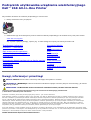 1
1
-
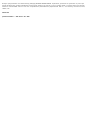 2
2
-
 3
3
-
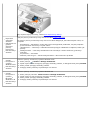 4
4
-
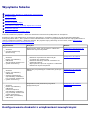 5
5
-
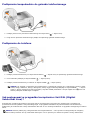 6
6
-
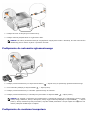 7
7
-
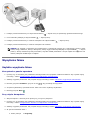 8
8
-
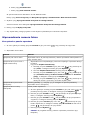 9
9
-
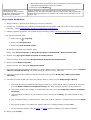 10
10
-
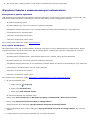 11
11
-
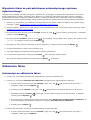 12
12
-
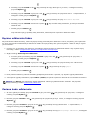 13
13
-
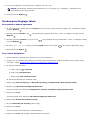 14
14
-
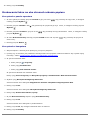 15
15
-
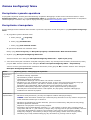 16
16
-
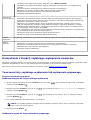 17
17
-
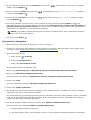 18
18
-
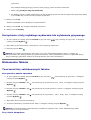 19
19
-
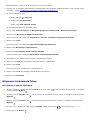 20
20
-
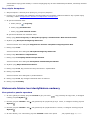 21
21
-
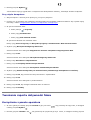 22
22
-
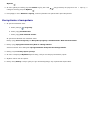 23
23
-
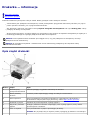 24
24
-
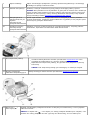 25
25
-
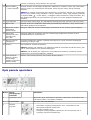 26
26
-
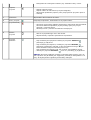 27
27
-
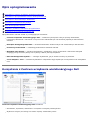 28
28
-
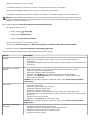 29
29
-
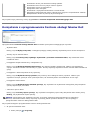 30
30
-
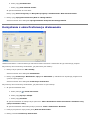 31
31
-
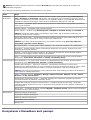 32
32
-
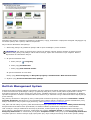 33
33
-
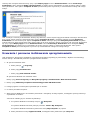 34
34
-
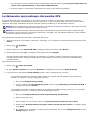 35
35
-
 36
36
-
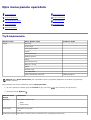 37
37
-
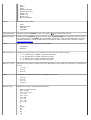 38
38
-
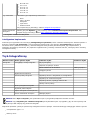 39
39
-
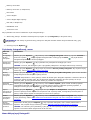 40
40
-
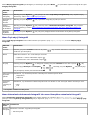 41
41
-
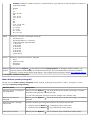 42
42
-
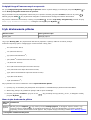 43
43
-
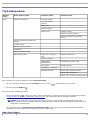 44
44
-
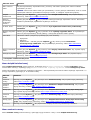 45
45
-
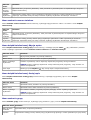 46
46
-
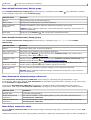 47
47
-
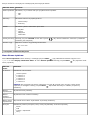 48
48
-
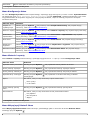 49
49
-
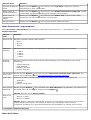 50
50
-
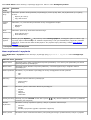 51
51
-
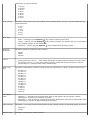 52
52
-
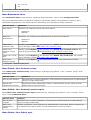 53
53
-
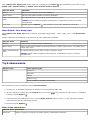 54
54
-
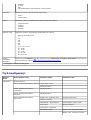 55
55
-
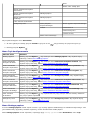 56
56
-
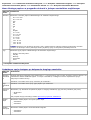 57
57
-
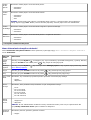 58
58
-
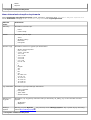 59
59
-
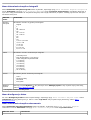 60
60
-
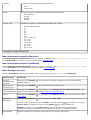 61
61
-
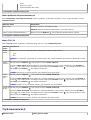 62
62
-
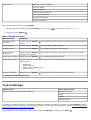 63
63
-
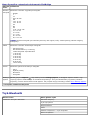 64
64
-
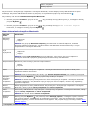 65
65
-
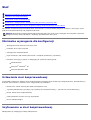 66
66
-
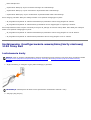 67
67
-
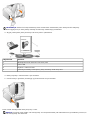 68
68
-
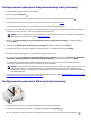 69
69
-
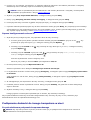 70
70
-
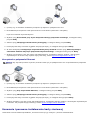 71
71
-
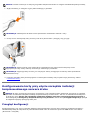 72
72
-
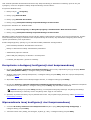 73
73
-
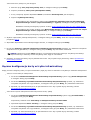 74
74
-
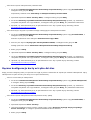 75
75
-
 76
76
-
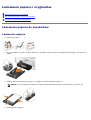 77
77
-
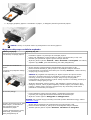 78
78
-
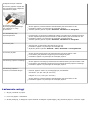 79
79
-
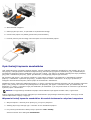 80
80
-
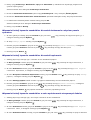 81
81
-
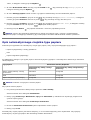 82
82
-
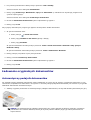 83
83
-
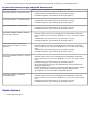 84
84
-
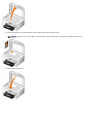 85
85
-
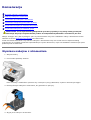 86
86
-
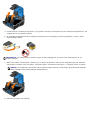 87
87
-
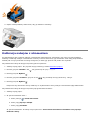 88
88
-
 89
89
-
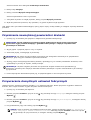 90
90
-
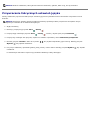 91
91
-
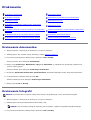 92
92
-
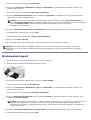 93
93
-
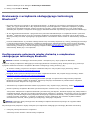 94
94
-
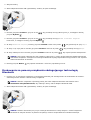 95
95
-
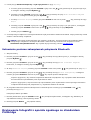 96
96
-
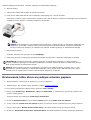 97
97
-
 98
98
-
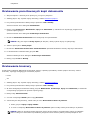 99
99
-
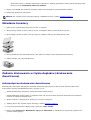 100
100
-
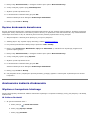 101
101
-
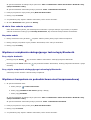 102
102
-
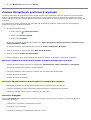 103
103
-
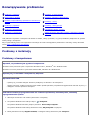 104
104
-
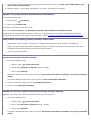 105
105
-
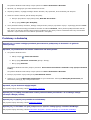 106
106
-
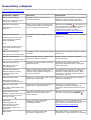 107
107
-
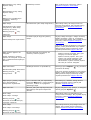 108
108
-
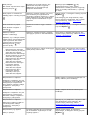 109
109
-
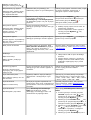 110
110
-
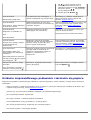 111
111
-
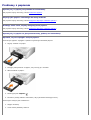 112
112
-
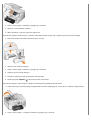 113
113
-
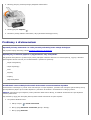 114
114
-
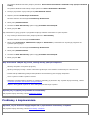 115
115
-
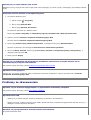 116
116
-
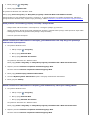 117
117
-
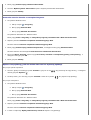 118
118
-
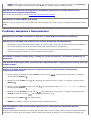 119
119
-
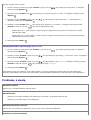 120
120
-
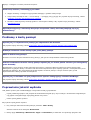 121
121
-
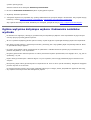 122
122
-
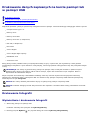 123
123
-
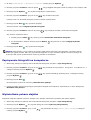 124
124
-
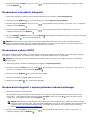 125
125
-
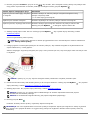 126
126
-
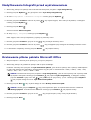 127
127
-
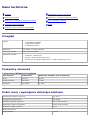 128
128
-
 129
129
-
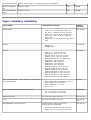 130
130
-
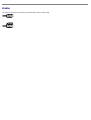 131
131
-
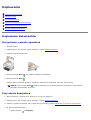 132
132
-
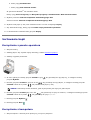 133
133
-
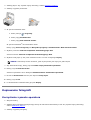 134
134
-
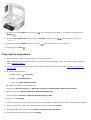 135
135
-
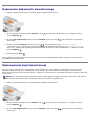 136
136
-
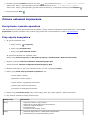 137
137
-
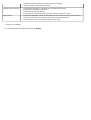 138
138
-
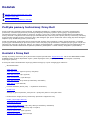 139
139
-
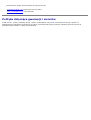 140
140
-
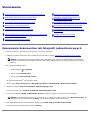 141
141
-
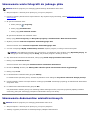 142
142
-
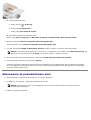 143
143
-
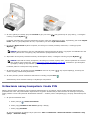 144
144
-
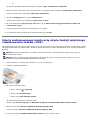 145
145
-
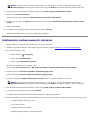 146
146
-
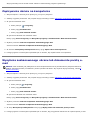 147
147
-
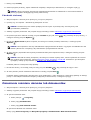 148
148
-
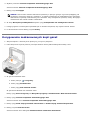 149
149
-
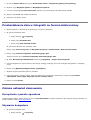 150
150
-
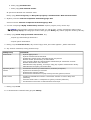 151
151
-
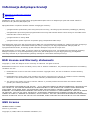 152
152
-
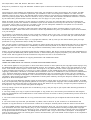 153
153
-
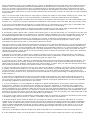 154
154
-
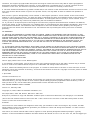 155
155
-
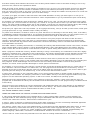 156
156
-
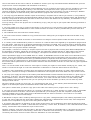 157
157
-
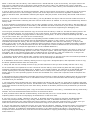 158
158
-
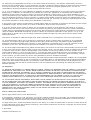 159
159
-
 160
160
Dell 968w All In One Wireless Photo Printer instrukcja
- Typ
- instrukcja
Powiązane artykuły
-
Dell V515w All In One Wireless Inkjet Printer instrukcja
-
Dell V715w All In One Wireless Inkjet Printer instrukcja
-
Dell 944 All In One Inkjet Printer Instrukcja obsługi
-
Dell 5310n Mono Laser Printer instrukcja
-
Dell 5210n Mono Laser Printer instrukcja
-
Dell 948 All In One Printer instrukcja
-
Dell P713w All In One Photo Printer instrukcja
-
Dell V305 All In One Inkjet Printer instrukcja
-
Dell 966 All in One Inkjet Printer instrukcja
-
Dell 924 All-in-One Photo Printer instrukcja